
- •Министерство сельского хозяйства рф
- •Содержание
- •Раздел I. Операционные системы 7
- •Раздел II. Архивация данных 45
- •Раздел III. Введение в компьютерную вирусологию 60
- •Раздел IV. Текстовый редактор microsoft word 2007 80
- •Раздел V. Табличный процессор microsoft excel 2007 159
- •Раздел I. Операционные системы
- •1.1. Программное обеспечение пк.
- •1.2. История развития ос.
- •1.3. Операционные системы семейства Windows. Основные объекты.
- •1.4. Работа с объектами Windows.
- •1.5. Лабораторный практикум. Лабораторная работа № 1 – Управление объектами в Windows xp
- •Лабораторная работа № 2 – Обмен данными между приложениями Windows. Настройка свойств папки и файла
- •Лабораторная работа № 3 – Настройка компьютера в Windows xp
- •Лабораторная работа № 4 – Служебные программы в Windows xp
- •Раздел II. Архивация данных
- •2.1 Общие сведения об архивации данных
- •2.2 Программы - архиваторы
- •2.3 Лабораторный практикум Лабораторная работа №1 - Архивирование
- •Раздел III. Введение в компьютерную вирусологию
- •3.1. Примеры из истории компьютерных вирусов
- •"I'm the creeper ... Catch me if you can"
- •1982 Год:
- •1983 Год:
- •1987 Год:
- •1989 Год.
- •1990 Год:
- •1998 Год:
- •1999 Год.
- •2000 Года.
- •3.2. Классификация вирусов
- •Среда обитания
- •Способ заражения
- •Деструктивное (разрушительное) воздействие
- •Особенности алгоритма построения
- •3.3. Антивирусные средства защиты
- •3.4 Лабораторный практикум Лабораторная работа №1 – Антивирусная проверка
- •Раздел IV. Текстовый редактор microsoft word 2007
- •4.1. Основные понятия
- •4.2. Создание и редактирование текстового документа.
- •4.3. Возможности форматирования текста
- •4.4. Сервисные функции процессора
- •4.5. Создание объектов внутри текста
- •4.6. Разбивка текста на колонки.
- •4.7. Создание списков
- •4.8 Работа с таблицами
- •4.9 Разрывы страниц и разделы
- •4.10 Средства рецензирования текста
- •4.11 Шаблоны
- •4.12 Лабораторный практикум
- •1.3 Настройка полей страницы
- •2. Ввод текста
- •2.1 Задание форматов
- •Инструкция по охране труда для водителя автомобиля
- •Инструкция
- •1. Общие требования безопасности
- •2.2 Исправление орфографических ошибок
- •2.3 Сохранение документа в файле
- •Официальный документ-Петров
- •3. Оформление документа
- •3.1 Оформление текста документа
- •3.2 Работа с колонтитулом
- •3.3 Вставка рисунка
- •Лабораторная работа № 2 – Автоматизация обработки текстового документа
- •Лабораторная работа №3 – Работа с таблицами
- •Объемы продаж магазина «Автолюбитель»
- •Лабораторная работа № 4 – Графические объекты
- •Лабораторная работа № 5 – Создание сложных таблиц
- •Офисные стулья и кресла производства фабрик Италии
- •Лабораторная работа № 6 – Работа со списками и оглавлением
- •Совокупность аналитических показателей для экспресс-анализа
- •Список заголовков текста и стиль их представления
- •Лабораторная работа №7 – Создание шаблонов документов
- •Ооо «Автомобилист»
- •Лабораторная работа № 8 – Составные документы
- •Список адресов и фамилий контактных лиц
- •Раздел V. Табличный процессор microsoft excel 2007
- •5.1. Основные понятия. Структура окна.
- •5.2. Относительная и абсолютная адресация клеток
- •5.3. Имя ячейки. Связывание листов посредством формул
- •5.4. Ввод данных в ячейки рабочего листа и форматирование
- •5.5. Операции с рабочими листами
- •5.6. Построение диаграмм
- •5.7. Таблица подстановки.
- •5.8. Подбор параметра.
- •5.9. Диспетчер сценариев.
- •5.10. Списки в ms Excel.
- •5.11. Сводные таблицы.
- •5.12 Лабораторный практикум Лабораторная работа №1 Редактирование рабочей книги. Построение диаграмм
- •Лабораторная работа №2 Создание формул
- •Лабораторная работа №3 Создание базы данных
- •Лабораторная работа №4 Сортировка данных в списке. Фильтрация записей
- •Лабораторная работа №5 Использование логических и статистических функций
- •Лабораторная работа № 6 Работа с функциями ссылки и массива
- •Лабораторная работа № 7 Работа со сводными таблицами
- •Лабораторная работа №8. Анализ «Что-Если»
- •Лабораторная работа №9. Консолидация данных
- •Тестовая база к разделам I-V
- •Литература
Лабораторная работа № 7 Работа со сводными таблицами
Цель работы: освоить навыки создания, редактирования и анализа данных на основе сводных таблиц.
Задание.
Построить сводную таблицу для расчета месячной заработной платы рабочих при повременной форме оплаты труда, начисления премии и учета удержаний. Премия дифференцирована по разрядам: 2 разряд 25%, 3 разряд 32%, 4 разряд 50% к тарифу, 5 разряд – 50%. Удержания берутся со всех видов начислений (зарплата, премия) и составляют 13% от суммы начислений.
Методика выполнения работы
Открыть новую книгу.
Переименовать лист в Картотека.
Подготовить исходные данные (табл. 5.12).
Таблица 5.12
|
ФИО |
Табельный № |
Профессия |
Разряд работающего |
Тариф |
Льготы |
|
Иванов А.П. |
01234 |
Кладовщик |
3 |
5,76р. |
1 |
|
Колесов В.И. |
02345 |
Грузчик |
3 |
5,76р. |
1 |
|
Крылов А.Р. |
00127 |
Грузчик |
4 |
6,79р. |
2 |
|
Михайлов П.Р. |
12980 |
Грузчик |
3 |
5,76р. |
2 |
|
Смирнов И.А. |
13980 |
Кладовщик |
4 |
6,79р. |
3 |
|
Соколов Р.В. |
21097 |
Уборщик |
2 |
4,95р. |
1 |
|
Котов А.А. |
12350 |
Весовщик |
5 |
7,78р. |
2 |
|
Павлов Ф.Ф. |
12360 |
Весовщик |
4 |
6,79р. |
2 |
|
Соловьев А.П. |
12370 |
Упаковщик |
3 |
5,76р. |
1 |
|
Крылов А.Н. |
12380 |
Грузчик |
5 |
7,78р. |
1 |
|
Ильин А.Е. |
12390 |
Упаковщик |
5 |
7,78р. |
1 |
Установить курсор в список, выполнить команду меню ВставкаСводная таблицадля вызова Мастера сводных таблиц и диаграмм.
Указать тип источника – Создать таблицу на основе данных, находящихся в списке или базе данных Microsoft Excel. Выбрать вид создаваемого отчета –Сводная таблица.
Выполнить проверку диапазон выделенных ячеек списка. Диапазон включает имена столбцов и все заполненные строки таблицы.
Разместить поля в макете сводной таблицы:
Фильтр отчета – Профессия, Названия строк –ФИО, Названия столбцов – Разряд работающего, Значения –Тариф, Операция – Сумма.
Макет сводной таблицы представлен на рисунке 5.75.
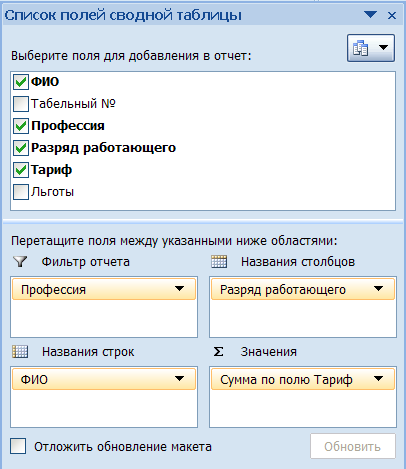
Рисунок 5.75 – Макет сводной таблицы
На ленте Конструкторвыполнить команды: Общие итоги Включить по столбцам; Выбрать стиль сводной таблицы. На лентеПараметры:Сводная таблица Параметры. В открывшемся окне задатьДля пустых ячеек отображать– пробел;Сохранять форматирование ячеек. Нажать кнопкуОК.
В сводной таблице (рис. 5.76) представлен список всех работающих. Для каждого работающего указан только один тариф, соответствующий его разряду.
Для преобразования сводной таблицы следует:
Установить курсор в область сводной таблицы.
Выполнить команду Параметры Формулы Вычисляемое поле для создания вычисляемого поля.
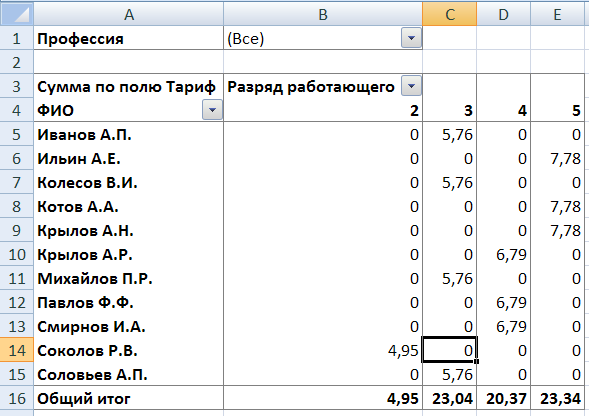
Рисунок 5.76 – Сводная таблица
На рис. 5.77 представлено диалоговое окно для формирования вычисляемого поля. Имя поля –Зарплата, Формула вычисления:=Тариф*168. (Коэффициент 168 зависит от количества рабочих часов в текущем учетном периоде.). Для добавления поля в формулу можно воспользоваться кнопкой Добавить.
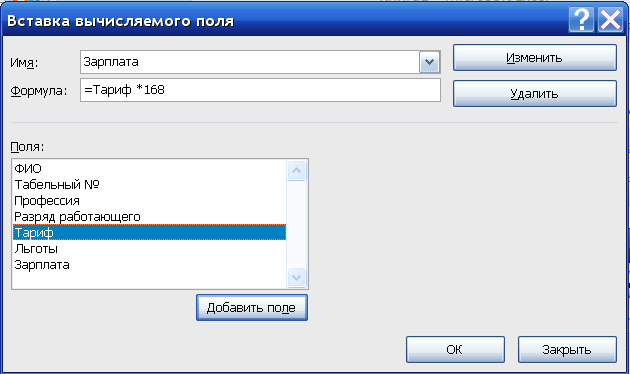
Рисунок 5.77 – Создание вычисляемого поля
Установить курсор в область сводной таблицы.
С помощью кнопки Список полей на ленте Параметры откройте макет сводной таблицы для корректировки.
Удалить поле Сумма по полю Тариф (простым перетаскиванием мышкой за поле окна).
Установить курсор в области сводной таблицы на поле Сумма по полю Зарплата.
На ленте Параметрывыполнить командуАктивное поле Параметры поля (рис. 5.78):
Изменить имя поля в сводной таблице – Месячная зарплата. Нажать кнопкуЧисловой формати указать формат поля – Денежный.
Нажать кнопку ОК.

Рисунок 5.78 – Задание параметров вычисляемого поля
Установить курсор в область сводной таблицы на поле Разряд работающего.
Создать вычисляемый объект Премия. Премия выплачивается как процент к начисленной заработной плате, дифференцируется по разрядам: 2 разряд – 25%, 3 разряд – 32%, 4 разряд – 50%, 5 разряд – 55%.
На ленте Параметры выполнить команду ФормулыВычисляемый объект (рис. 5.79). Указать имя объекта –Премия.
Для построения формулы в окне Полявыбрать полеРазряд работающего,в окнеЭлементывыбрать элементы
Формула: = ‘2’*0,25+’3’*0,32+’4’*0,5+’5’*0,55
Нажать кнопку Добавить.
Закрыть окно – кнопка ОК.

Рисунок 5.79 – Создание вычисляемого объекта
Установить курсор в область сводной таблицы на поле Разряд работающего. Создать вычисляемый объектВычеты, сумма вычетов это 13% от суммы заработка и премии.
Выполнить команду Формулы Вычисляемый объект. Указать имя объекта –Вычеты (рис. 5.80).
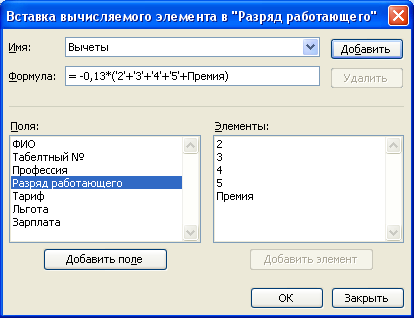
Рисунок 5.80 – Создание вычисляемого объекта
В окне Полявыбрать полеРазряд работающего,в окнеЭлементывыбрать элементы для построения формулы вида:= –0,13*(’2’+’3’+’4’+’5’+Премия)
Нажать кнопку Добавить.
Закрыть окно – кнопка ОК.
Выполнить команду ПараметрыФормулыВывести формулыдля просмотра выражений вычисляемых полей и объектов (рис. 5.81).
Если потребуется изменить нормативы (количество отработанных часов, % премии, % вычетов), следует отредактировать вычисляемые поля и объекты – команда меню ФормулыВывести формулы, вызывать поле/объект, внести изменения
|
Вычисляемое поле |
|
|
|
Порядок решения |
Поле |
Формула |
|
1 |
Зарплата |
=Тариф *168 |
|
|
|
|
|
Вычисляемый объект |
|
|
|
Порядок решения |
Объект |
Формула |
|
1 |
Премия |
='2' *0,25+'3'*0,32+'4'*0,4+'5'*0,55 |
|
2 |
Вычеты |
= -0,13*('2'+'3'+'4'+'5'+Премия) |
Рисунок 5.81 – Вывод формул
Переименовать лист, содержащий сводную таблицу, присвоив имя, Сводная таблица 1.
Поставить курсор внутрь сводной таблицы и на ленте Конструкторвыполнить командуМакет отчета. Выбрать тип отчета.
Поставить курсор внутрь сводной таблицы и щелкнуть на ленте ПараметрыкнопкуСводная диаграмма.
В готовой диаграмме перетащить Разряд работающегов областьПоле ряда.Выбирая вид профессии просмотреть данные по различным профессиям.
Сохранить рабочую книгу.
Самостоятельное задание
1. На основании данных из лабораторной работы №3 (рис. 5.50) построить сводную таблицу следующего вида:
|
Сумма по полю Продажа | ||
|
Категория |
Магазин |
Всего |
|
Боевик |
Восток |
146,5 |
|
|
Запад |
64,5 |
|
|
Север |
479,5 |
|
|
Юг |
140 |
|
Боевик Всего |
830,5 | |
|
Драма |
Восток |
16 |
|
|
Запад |
344 |
|
|
Север |
177 |
|
|
Юг |
75 |
|
Драма Всего |
612 | |
2. В построенной сводной таблице добавить среднее значение суммы продаж по магазинам для каждой категории фильма. Для этого воспользуйтесь созданием вычисляемого поля.
